BlueStacks(ブルースタックス)には普通のAndroidデバイスと同じくホーム画面がありますが、このホーム画面が独特なUIで使いにくいです。
そこで今回は、BlueStacks(ブルースタックス)のホーム画面アプリを別のランチャーに変更する方法を紹介します。
BlueStacks(ブルースタックス)を起動して左上の「検索」をクリックします。
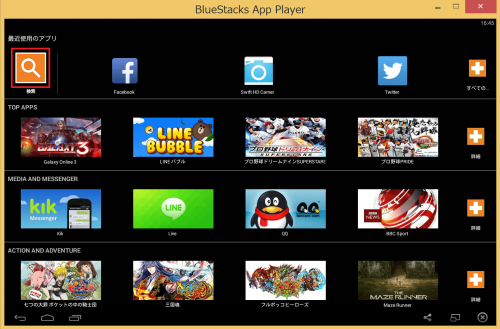
今回は、BlueStacks(ブルースタックス)のホーム画面を私がずっと使っているNova Launcherに変更しました。検索窓に「nova」と入力して「Playを検索」をクリックします。
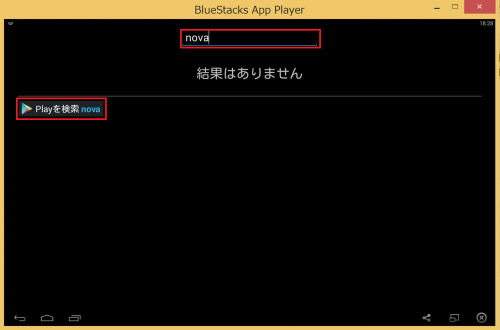
「Nova Launcher」をクリックします。
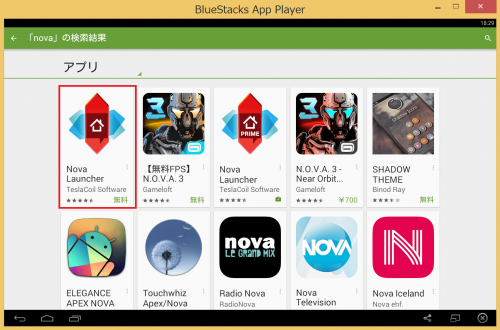
「インストール」をクリックします。
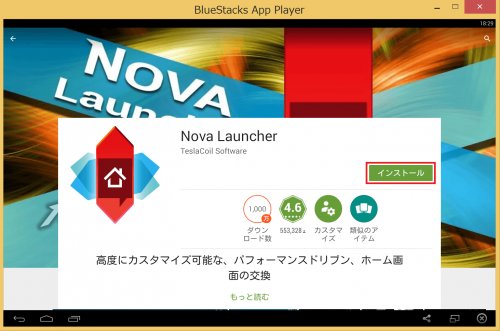
「同意する」をクリックします。
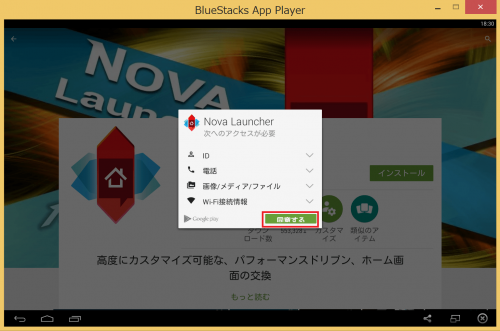
Nova Launcherのインストールが完了したら、ホームキーをクリックします。
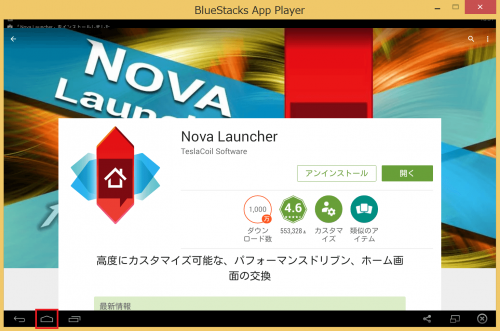
するとホーム画面アプリ選択画面が表示されるので「Nova Launcher」を選びます。ホームキーを押したら常にNova Launcherにしたい場合は「常時」を、毎回ホームアプリを選びたい場合は「1回のみ」をクリックします。私は「常時」を選びました。
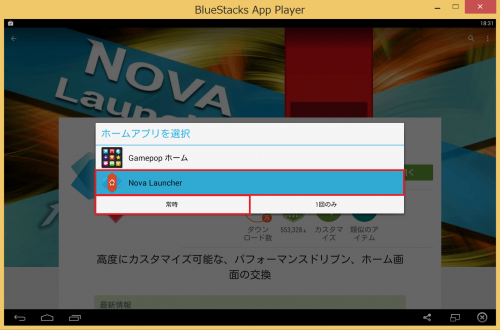
BlueStacks(ブルースタックス)のホーム画面がNova Launcherになりました。
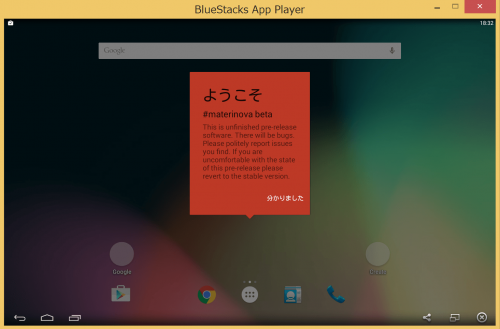
BlueStacks(ブルースタックス)は、ほぼ制限なくホームアプリ以外のアプリなどもインストールできるので、Windows上に自分好みのAndroid環境を作れて便利です。
なお、BlueStacksでホームアプリの変更以外にもいくつか試したことがあります。詳細はBlueStacks(ブルースタックス)のインストール方法と使い方まとめ。WindowsにAndroidアプリをダウンロード・インストールして実行できるエミュレータ。を参照してください。
BlueStacks(ブルースタックス)のホーム画面アプリを別のランチャー(Nova Launcher)に変更する方法は以上です。